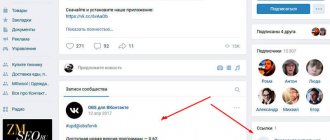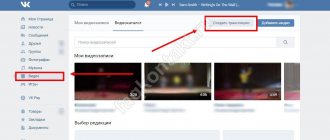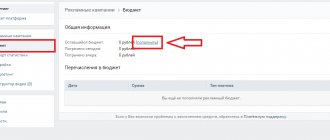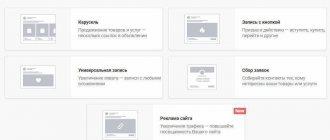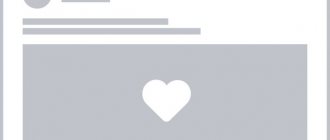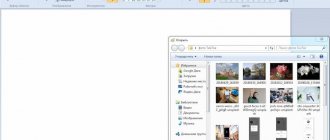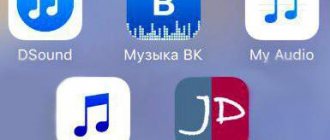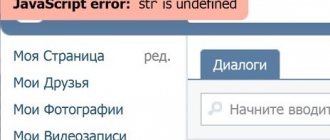Прямые трансляции — это бренд, конечно, уже не этого года, но прекрасно работает до сих пор. В этой статье перечислим способы, как можно провести трансляцию в интернете, какими сервисами можете пользоваться, и почему прямые трансляции стоит применять в Вашем бизнесе.
1) Проведение прямых трансляций внутри одной социальной сети по отдельности через мобильный телефон
Видеоинструкций как запустить онлайн трансляцию в фейсбук, вконтакте, инстаграм, youtube есть очень много. Стриминговые платформы (стрим — прямое вещание) социальных сетей постоянно улучшаются — и это делать все проще, и проблем и ошибок все меньше.
Начните с этого способа.
Плюсы: — очень просто
— бесплатно Минусы: — только одна социальная сеть
2) Запуск прямых трансляций на множество площадок одновременно самостоятельно
Если Вы хотите транслировать изображение монитора своего компьютера, например для видео уроков, и сразу в несколько социальных сетей, Вы можете разобраться в одной из двух программ.
Используем любительские программы:
OBS
Xsplit
Плюсы:
— бесплатно или дешево
Минусы:
— больше подходит для трансляции экрана компьютера (например для геймеров) — надо потратить силы, чтобы разобраться
Узнайте больше об услугах видеомаркетинга для бизнеса:
3) Проведение прямого эфира сразу во множество социальных сетей для новичков автоматизированно
Чтобы Вы могли запустить прямой эфир в несколько социальных сетей максимально быстро и без проблем, появились специальные платные, но очень удобные сервисы прямых трансляций.
Сервисы:
on-air.pro
switchboard
restream.io
Вы можете давать сигнал сервису с компьютера, с вебкамеры, с мобильного, с коптера, с внешней камеры. Сервис делает так, чтобы трансляция шла во всех ваших группах и аккаунтах
Минусы: — платные программы
Плюсы: — очень легко
4) Прямой эфир на множество площадок одновременно самостоятельно с графикой и нескольких камер
Если Вы хотите работать более профессионально, проводить трансляцию с нескольких камер, добавлять заставку, плашки спикеров, баннеры спонсоров и партнеров, то придется разобраться с более сложными программами.
Кроме этого надо научиться передавать сигнал на компьютер с внешней камеры (если понадобится)
Программы: Vmix, Livestream, OBS, Ustream
Плюсы: — дешевле в перспективе, — можно добавлять графику, — можно монтировать в прямом эфире видео с нескольких камер
Минусы:
— нужен человек, кто знает программу и кто будет режиссером монтажа на эфире,
— программы от 700$,
— нужен мощный компьютер
Заказать прямую трансляцию
5) Прямые трансляции с удаленным режиссером монтажа
В on-air можно работать по такой схеме: Вам дает специальную камеру (400 $), которая автоматически передает сигнал на базу к сотруднику сервиса. Он сразу по запланированному алгоритму добавляем всплывашки, заставки, титры, оформление, заставки, баннеры партнеров. Плюс в том, что Вам ничего не нужно делать, только поставить техническое задание для удаленного режиссера монтажа. Таких камер для съемки может быть несколько.
Плюсы: — только поставьте камеру и включите — не нужно много громоздкого оборудования — можно накладывать графику
Минусы:
— стоит своих денег
Как подключить внешнюю камеру, например зеркальный фотоаппарат
Когда первый раз пытались организовать прямую трансляцию, хотели это сделать с помощью зеркального фотоаппарата. Купили необходимый кабель hdmi, который соединяет камеру и компьютер, но все оказалось не так просто.
Цифровой видео поток с внешних камер обыкновенные видео карты не распознают. Для этого необходима специальная видео карта захвата. Если у Вас ноутбук, то возьмите на прокат внешнюю видео карту, например
☀ Blackmagic Intencity Shuttle (есть в аренде в Москве) ☀ AverMedia Live Gamer Portable Lite ☀ AverMedia EzRecorder 310
Онлайн-трансляции против вебинаров
Хорошо, теперь давайте узнаем, что мы можем сделать с этими технологиями. В основном все идеи для потокового вещания мы можем разделить на две группы: онлайн-трансляции и вебинары. Я обнаружил, что очень часто люди путают эти 2 термина и не знают, что именно они имеют в виду, поэтому давайте уточним.
Веб-трансляция (от англ. online – на линии, на связи) или вебинар, веб-конференция (от англ. webinar) — онлайн-встреча или презентация через Интернет.
Во время конференции участники находятся у своего компьютера или смотрят с мобильного устройства, связь между ними. Ведущим вебинара обычно является один или несколько человек, которые о чем-то рассказывают, показывают презентацию и видео, отвечают на вопросы в чате и проводят опросы среди зрителей вебинара.
Количество участников вебинаров от 50 до 1000. Было бы неплохо, он обычно короткий – и длится от 1 до 2 часов. Вебинары используются маркетологами для обучения клиентов и продвижения их продуктов. Примерно 61% североамериканских компаний используют вебинары, поэтому они довольно популярны. Для вебинаров мы рекомендуем использовать сервис типа Webinar.ru или другие аналоги.
Онлайн-трансляция (от англ. online broadcasting) – передача аудио или видеосигнала с мероприятия в реальном времени большому количеству зрителей через сеть интернет.
Вебинары ужасно плохи с технической точки зрения, потому что спикеры используют только веб-камеру и дешевую аудиогарнитуру. Независимо от того, какой вид трансляции вы хотите сделать, базовая механика достижения хорошего качества потоковой передачи других одинакова. Например, множество людей жалуются на вебинары, проводимые с помощью штатных веб-камер с ноутбуков. И если вы заботитесь о качестве, то в следующих разделах я научу вас, как работать с профессиональным оборудованием, чтобы сделать качество намного лучше.
Так же сейчас из-за роста онлайн-образования начали появляться специализированные студии для проведения вебинаров, в которых уже предусмотрено все необходимое оборудование для трансляции и видеосъемки образовательного контента.
Подводя итог этой части вы узнали:
- Онлайн-трансляции – довольно пассивные трансляции для большой аудитории. Они используются в основном для увеличения охвата аудитории, доверия к бренду, трансляции спортивных мероприятий или концертов.
- Вебинары – это интерактивные встречи с множеством обсуждений и совместной работой в небольшой группе. Они используются в основном предприятиями и учителями в образовательных целях.
Подготовка к проведению вебинара в студии
Сейчас вебинары невероятны популярны из-за роста онлайн-образования по всему миру, у нас на сайте есть подробная статья о том, как как монетизировать свои знания через проведение вебинаров. Плюс отдельная большая статья о настройке веб-камеры и микрофона для проведения вебинара.
Почему прямые трансляции нужно использовать для бизнеса
Почему люди вообще смотрят прямые трансляции?
☀ это психология — человеку интересно увидеть что происходит в данный момент ☀ это сопричастность к происходящему ☀ это возможность задавать вопросы и получать обратную связь
Например, в Genius Marketing хотел записаться на курсы. Спросил, будут ли это прямые трансляции или записи. Сказали — записи. Меня это напрягло. Но прошло два месяца, и они запустили курс с онлайн-сессиями в прямом эфире. Значит на это есть спрос.
В чем преимущества прямых трансляций:
- открываемость прямых трансляций на 15-20% выше, чем уже записанных видео
- больше доверия к спикеру, так как прямой эфир вести тяжелее (не получится перезаписать)
- больше охват (за время трансляции к Вам может подключиться большое число зрителей, одновременно смотрят, например, 100, а всего увидят около 1000)
- социальные сети заинтересованы в том, чтобы прямые трансляции смотрели (это дополнительная возможность показывать рекламу), для этого они:
- поднимают прямой эфир в ТОП по основным ключевикам
- начинают активно предлагать пользователям присоединится к прямому эфиру
- допоказывают запись прямого эфира для Ваших подписчиков (до 30% от всех показов)
Как передать видеоконтент на ТВ с помощью беспроводного подключения
Не нравится большое количество проводов в доме? Тогда оптимальным решением будет беспроводное соединение. Вы можете:
Воспроизведение видео на телевизоре через WiFi
Передать данные можно при подключении ПК к WiFi и наличии DLNA-сервера. Если ваше ТВ-оборудование поддерживает демонстрацию потокового мультимедиа DLNA, вы можете отправлять фильмы, фотографии и другие файлы без необходимости в дополнительном оборудовании.
Для трансляции видео по локальной сети на телевизор выполните следующие действия:
1.
Запустите режим Wi-Fi Direct на ТВ через меню. На компьютере откройте «Панель управления» или «Параметры». Укажите категорию «Интернет». Выберите действие «Показать доступные сети» и во всплывающем окне установите нужный вариант.
2.
Введите ключ WPA, отображаемый на большом экране, и подтвердите действие. Этот ключ очень чувствителен к регистру, поэтому перед подключением убедитесь, что вводите его правильно.
Соединение с Wi-Fi
Если вы хотите показать ролик с ПК, то перед тем, как сделать трансляцию с компьютера на телевизор, видеоклип можно подготовить. Вам может потребоваться удалить лишние фрагменты или рекламу, изменить пропорции материала или повысить яркость картинки. Для этого воспользуйтесь специальным видеоредактором ВидеоМОНТАЖ. Он позволит повысить качество клипа и удалить ненужные моменты из любой части ролика.
Для показа потокового вещания вам потребуется загрузить программы для передачи видео на телевизор, которые позволяют отправлять контент с применением DLNA. Существуют простые решения для демонстрации потокового мультимедиа, например, Kodi. Это проигрыватель с открытым исходным кодом, который предлагает базовые возможности медиасервера и работает на всех операционных системах. Также Kodi совместим практически со всеми потоковыми сервисами. В качестве альтернативы также взгляните на отличное программное обеспечение Plex или Emby.
Интерфейс Kodi
Передача изображения с компьютера на телевизор по LAN на Windows 10
Чтобы передать медиаданные на TV с поддержкой LAN, нажмите на кнопку «LAN» на телевизионном пульте. Переключитесь на источник с именем «Screen Mirroring» или схожим названием. Затем настройте ПК: откройте параметры оборудования и перейдите в категорию «Устройства» — «Устройства и принтеры».
Параметры Windows 10
Наведите курсор на опцию «Добавление устройства», чтобы подключить новое к вашему ПК.
Укажите название ТВ и введите PIN-код
Установка соединения займет некоторое время. Не отключайте шнур питания, пока оборудование подключается. Это может привести к зависанию аппаратуры или ее дальнейшей неисправности и сбое в работе.
Использование Chromecast
Chromecast — специальное устройство, которое помогает соединить оборудование и передать медиаданные. Он совместим с несколькими ОС, включая Windows, iPhone, Mac, Android и Chromebook.
Внешний вид аппарата
Chromecast позволяет транслировать видеоконтент или музыку и запускать контент с сайтов. Его можно приобрести во многих магазинах, в том числе и онлайн: например, можно заказать оборудование на Ozon или Яндекс.Маркете. Для трансляции ПК на телевизор с его помощью потребуется выполнить несколько действий:
1.
Настройте Chromecast и подключите его к розетке и технике. Убедитесь, что вы скачали последнюю версию браузера Google Chrome. Если он у вас уже есть, нажмите на значок многоточия на верхней панели.
Наведите на опцию «Трансляция»
2.
В новом окне установите «Транслировать в…» и выберите «Транслировать вкладку» или «Транслировать рабочий стол». Как только вы закончите с этим, нажмите на значок, расположенный в верхнем правом углу, чтобы показать экран ноутбука на ТВ.
У способа есть несколько недостатков. Например, аппарат не работает сам по себе: вы должны подключить его к источнику питания. Также он не поддерживает демонстрацию медиафайлов с разрешением 4K.
Выводы
Прямые эфиры — это возможность получать дополнительный бесплатный трафик из соц. сетей, получить доверие зрителей и поделится своей экспертизой. Самая распространенная форма прямых трансляций для бизнеса — вебинары. Начните с них.
P.S. Новые технологии развиваются. Российский производитель сделал видео карту для прямых трансляций с удобным облачным сервисом и своим ПО, а также безопасностью передачи сигнала по интернету. В карте можно разместить несколько сим.карт разных телефонных операторов, чьи сигналы будут объединятся и подстраховывать друг друга. Подробнее: https://facecast.net/static/pdf/evacoder.pdf
Разница между видеомикшером и программой
В первую очередь хочется разделить эти два понятия. Программы, о которых пойдет речь этом обзоре, устанавливаются на компьютер или ноутбук и все источники (видеокамеры, записанные видео, аудио, титры и так далее) подключаются напрямую к этим устройствам через карты захвата. В классический видеомикшер источники можно завести напрямую (подключить камеры, аудио) и уже микшировать на его уровне.
Слева – программы из нашего обзора, справа – настоящий железный видеомикшер